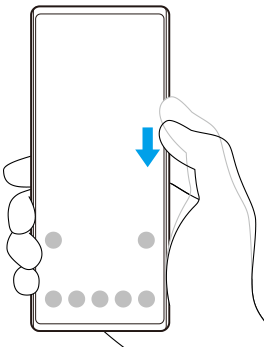Använda Side sense
Enheten har sensorer på sidorna som du kan trycka på eller föra fingret längs med användning av bara en hand, för att enheten ska bli lättare att använda. Du kan visa Meny för Side sense som en genväg till appar och inställningar eller menyn Flerfönster för att välja två appar i läget för delad skärm. Du kan även gå tillbaka till föregående skärm genom att dra fingret nedåt längs sensorn. Se till att trycka på eller föra fingret inom sensorområdet. Hitta och tryck på [Inställningar] > [Skärm] > [Avancerat] > [Side sense] > [LÄR KÄNNA Side sense] för att få reda på mer om Side sense.
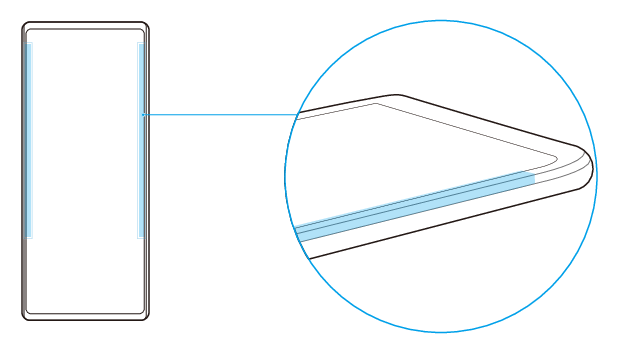
Tips
- Du kan till exempel ändra beröringspositionen när enhetens kant täcks av ett fodral. Hitta och tryck på [Inställningar] > [Skärm] > [Avancerat] > [Side sense] > [Konfigurera beröringsposition] > [Manuellt] och därefter på reglaget [Använd på skärmens innerkant] för att ändra beröringspositionen.
OBS!
- Side sense går inte att använda i vissa situationer, till exempel när du använder en trådlös laddare eller när skärmen visas i landskapsläge.
Visa Meny för Side sense
Tryck två gånger på sidan av enheten för att aktivera enhetens Meny för Side sense.
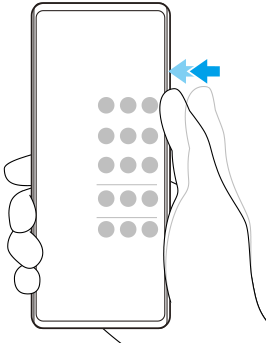
Tips
- Tryck två gånger på sidan av enheten eller tryck på ett tomt område på skärmen för att lämna Meny för Side sense.
Visa menyn Flerfönster
Dra fingret uppåt längs enhetens sida för att visa menyn Flerfönster.Följ anvisningarna på skärmen för att lägga till appar till en delad skärm.
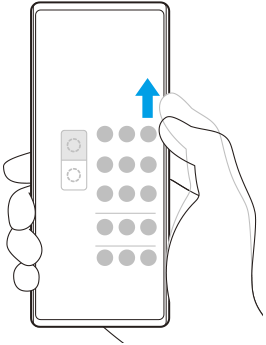
Återgå till föregående skärm med hjälp av sidosensorn
Dra fingret nedåt längs enhetens sida för att återgå till föregående skärm.